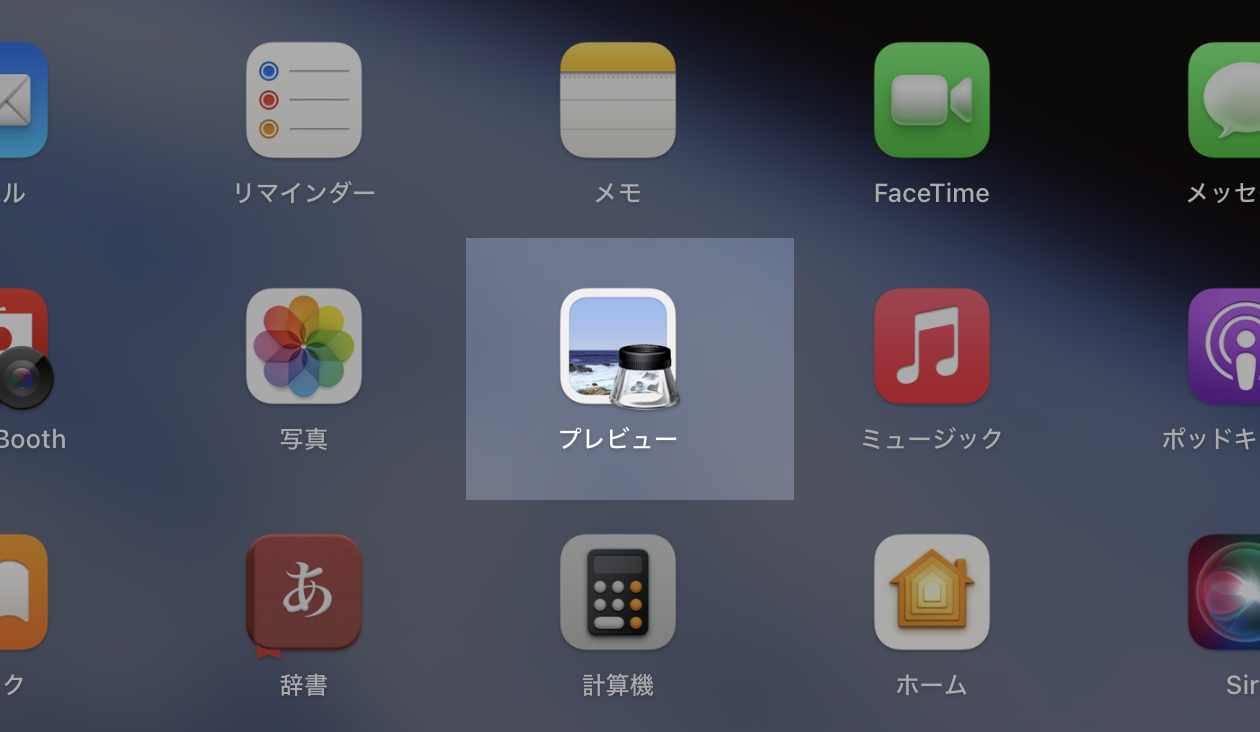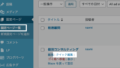Macのアプリを使用します。
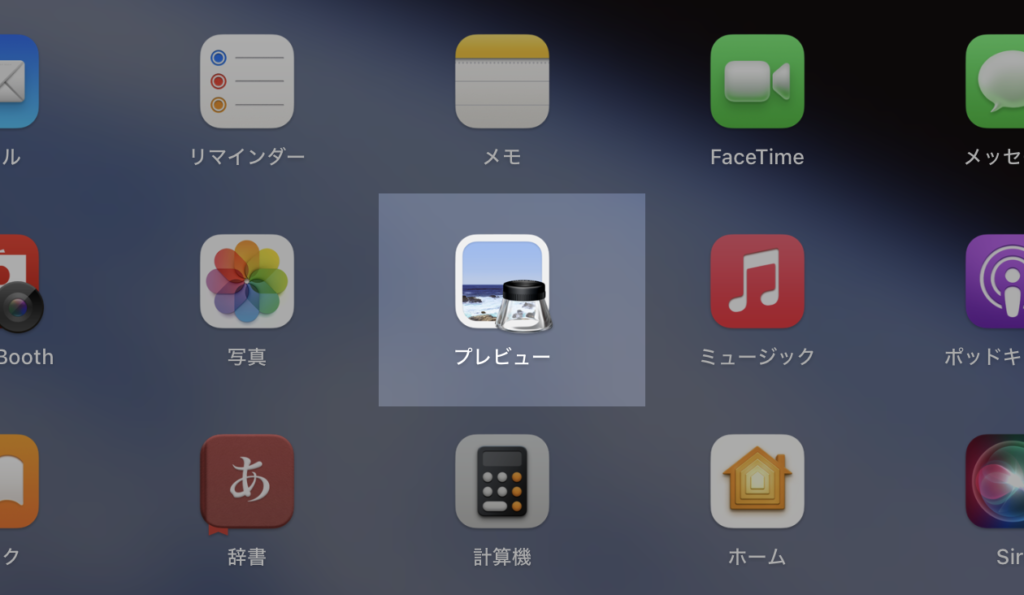
iPhoneで撮影した画像はHEIC形式で保存される
iPhoneで撮影した画像が、パソコンなどで開けなかったり、表示されないことがあります。
それは、「拡張子」が関係しているかもしれません。
拡張子とは、ファイル名の「.」以降の3〜4文字のアルファベットのこと。
以下のようなものがあります。
pdf(PDFファイル)、
docx(Wordファイル)、
xlsx(Excelファイル)
そして、画像に使われる「拡張子」は以下のようなものがあります。
ウェブサイトでは主に、以下の3つの形式が用いられています。
jpg(JPEG)
png
gif
これらの拡張子は汎用性がありよく使われていますので、
多くのパソコン環境で表示することができます。
HEIC形式のファイルはApple独自のもの
ところで、iPhone(iOS11以降のiPhone)で撮影した画像の拡張子は「HEIC」となります。
たとえば、「IMG_0001.HEIC」、というファイル名で保存されます。
HEICとは高画質のまま画像容量をJPEGの半分くらいに抑えられる特徴をもっていますが、
Apple独自の拡張子のため、HEIC形式に対応していないパソコンやスマホでは、画像を開いたり編集することができません。
そこで、iPhoneで撮影した画像を、ウェブサイトに利用する場合など、
HEIC形式のファイルをJPEGや、PNGファイルなどに変換しなければいけません。
次の項目では、MacでHEICをJPEGやPNG形式に変換する方法をお伝えします。
HEIC形式の画像をJPEGに変換する
Macには「プレビュー」というアプリがあります。
今回は「プレビュー」アプリを使った変換方法をご紹介します。
- HEICで保存された画像ファイルを開く。
(プレビューで開きます。) - 「ファイル」→「書き出す…」を選択
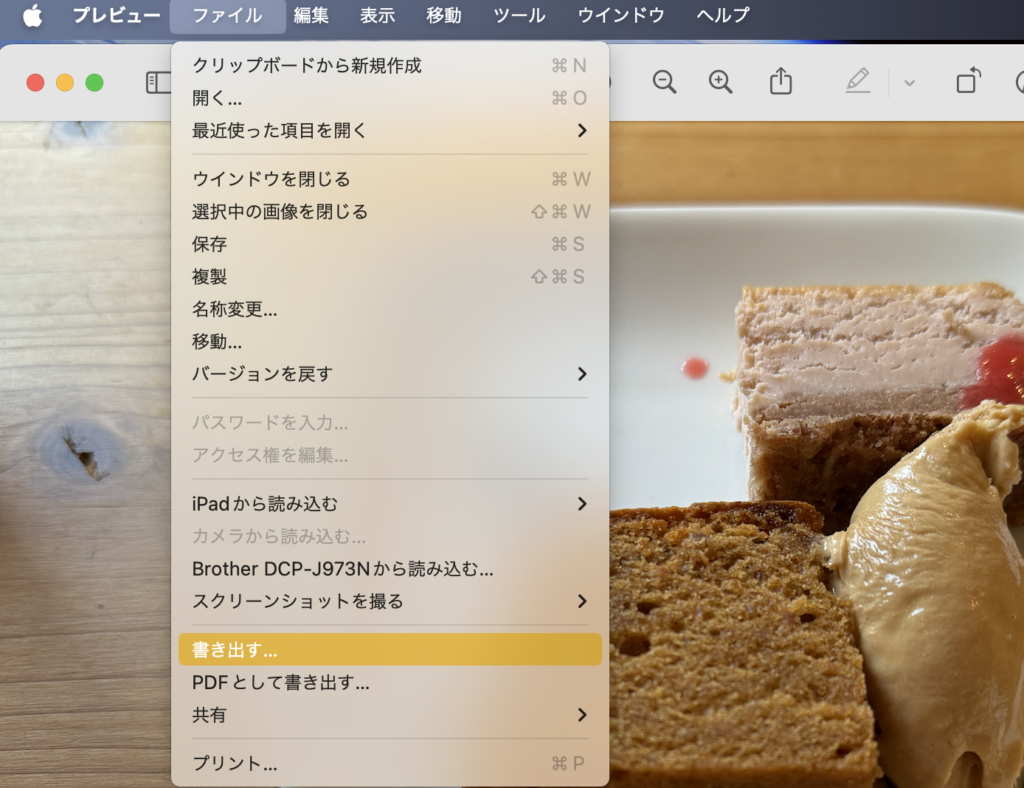
- フォーマットを「JPEG」に変更します。「PNG」などを選択することも可能。
書き出し名や保存場所、画像の品質を変更することもできます。
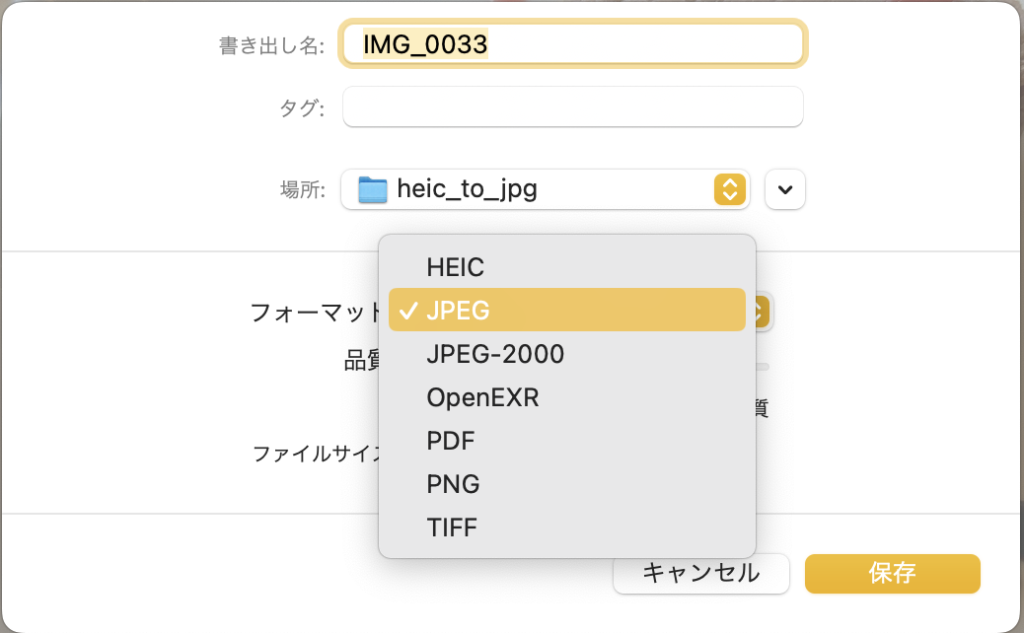
- 指定した場所に、JPEGファイルができます。
これで、iPhoneで撮影した画像をブログやウェブサイトに載せることもできます。
「プレビュー」機能、是非使ってみてくださいね。
【日記】
休日は朝を活用。次女起床しないうちにと仕事を。捗りました。
それもそのはず、昨日21時から今日12時まで、16時から19時まで眠りました。
ようやく風邪が一段落したようで機嫌がよくなり一安心。
長女はダンス教室とパパ塾。宝物の紙たちの片付け。図書館で借りた歴史本読んでいます。
【something new】
・Advanced Ads
・Search Regex